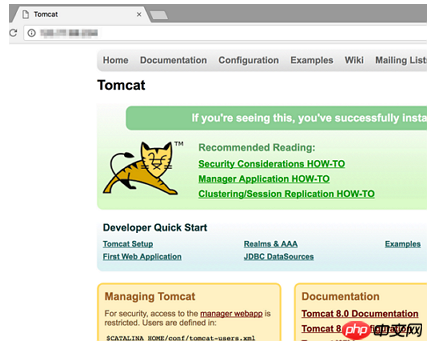本篇文章給大家帶來的內容是關于如何使用鏡像部署java web項目,有一定的參考價值,有需要的朋友可以參考一下,希望對你有所幫助。
鏡像部署Java Web項目
Tomcat 作為一個開源且免費的 Java Web 服務器,常用來作為 Web 開發的工具。它可以托管由 Servlet、JSP 頁面(動態內容)、HTML 頁面、JS、樣式表、圖片(靜態內容)組成的 Java Web 應用程序。
部署方式
在阿里云服務器下部署 Java 提供 3 種部署方式:
JAVA 鏡像部署
立即學習“Java免費學習筆記(深入)”;
一鍵安裝包部署
手動部署(源碼編譯安裝/YUM安裝)
一般推薦使用鏡像部署,尤其適合新手,使用更加快捷方便(阿里云的云市場提供了豐富的鏡像軟件,點擊查看)。而安裝包部署以及手動部署適合對 linux 命令有基本了解的用戶,可以滿足用戶個性化部署的要求。本文主要介紹鏡像和手工部署的方式。
鏡像部署
單擊 JAVA 環境(CentOS7.3 Nginx Tomcat8 JDK)進入鏡像詳情頁。
單擊 立即購買,按提示步驟購買 ECS 實例。
登錄 ECS 管理控制臺。
在左邊導航欄中,單擊 實例,進入 ECS 實例列表頁。
選擇所購 ECS 實例所在的地域,找到已購的 ECS 實例,在 IP 地址 列獲取該實例的公網 IP 地址。
在瀏覽器地址欄中輸入http://公網 IP 地址后,收藏在線文檔。
注意:若輸入公網后無法顯示下述頁面,請檢查安全組公網入方向已開通80端口。
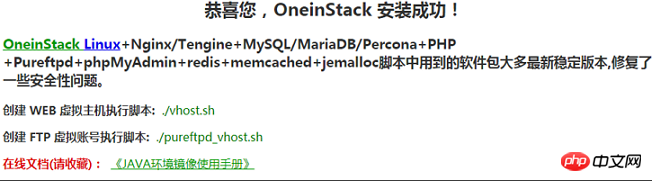
使用 Putty 登錄 Linux 服務器,參考連接Linux實例。
說明:若創建實例時未設置密碼,root需重置實例密碼。
使用 Winscp 工具將 Java 代碼放入 /data/wwwroot/default 中。
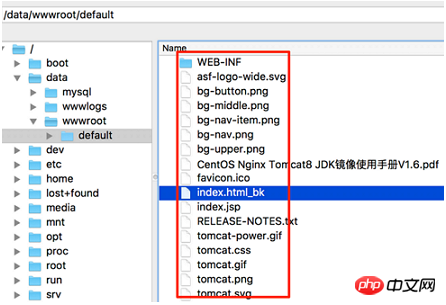
默認 Tomcat 是以一般 www 用戶運行,將網站代碼權限改為 www,執行命令:
chown?-R?www.www?/data/wwwroot
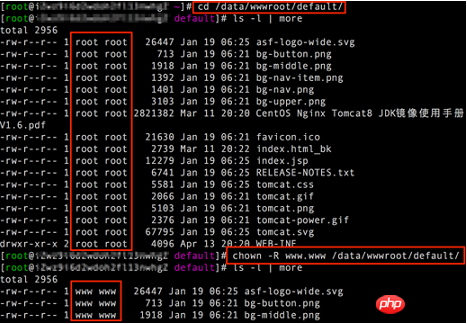
重啟 Tomcat。
service?tomcat?restart
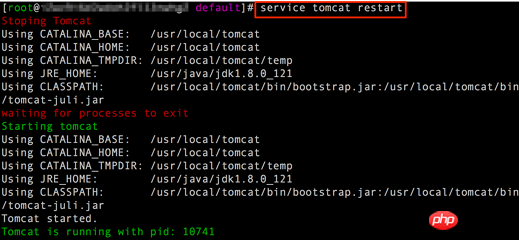
在瀏覽器地址欄中輸入公網 IP 地址,完成驗證。